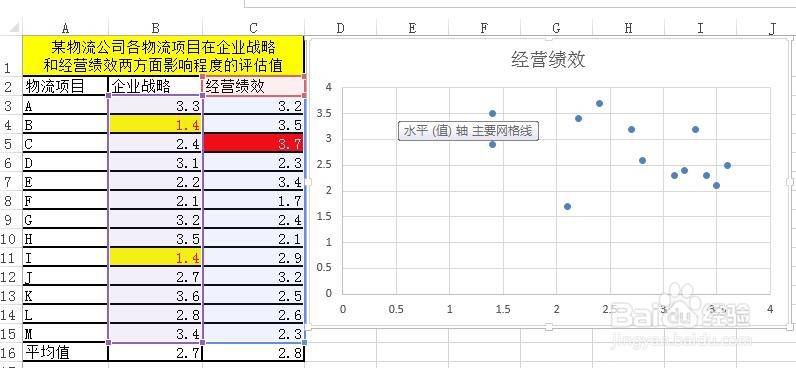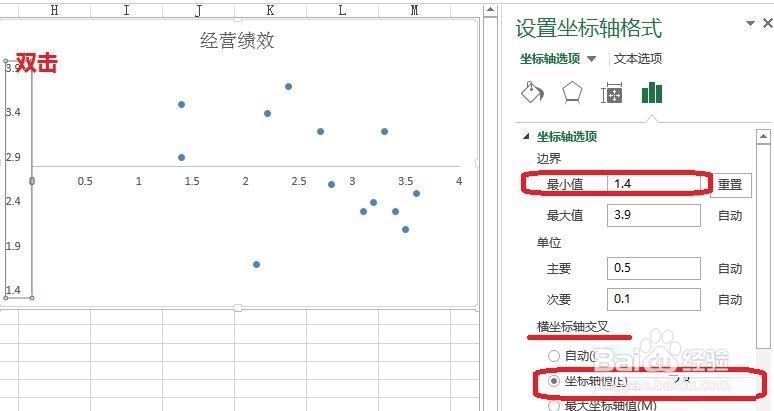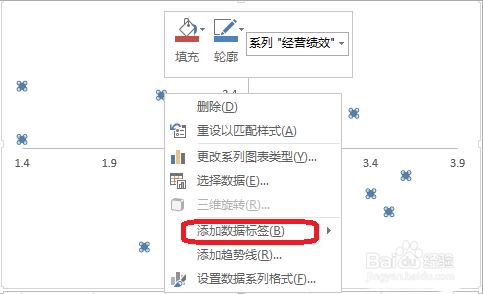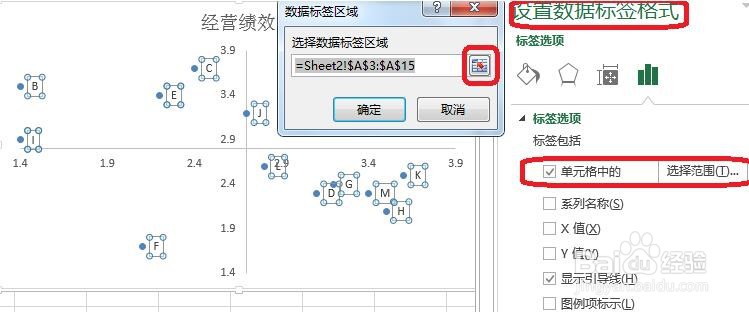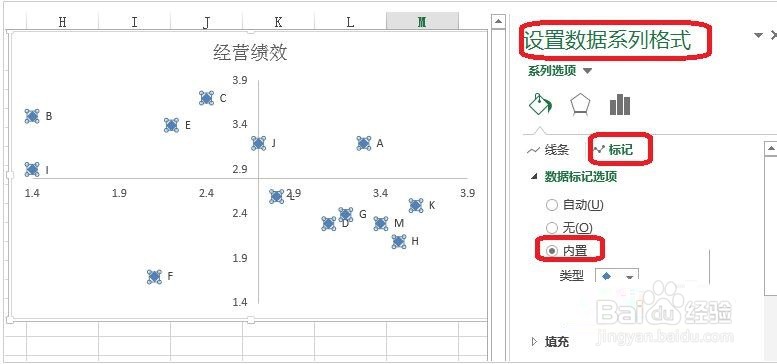Excel制作矩形散点图
1、选中数据区域——点击插入——推荐的图表——散点图。
2、如图所示,双击坐标轴——设置坐标轴格式——横坐标轴交叉2.8,纵坐标轴交叉2.7。
3、右击——添加数据标签
4、双击数据标签——设置数据标签格式——选择范围(A,B...物流项目)。
5、如图所示,设置数据系列格式——标记——内置——大小(调整数据标记的大小)
声明:本网站引用、摘录或转载内容仅供网站访问者交流或参考,不代表本站立场,如存在版权或非法内容,请联系站长删除,联系邮箱:site.kefu@qq.com。
阅读量:73
阅读量:53
阅读量:37
阅读量:94
阅读量:75